时间:2024-03-10 16:44:11 作者:lihong 来源:系统之家 1. 扫描二维码随时看资讯 2. 请使用手机浏览器访问: https://m.xitongzhijia.net/xtjc/20240310/297467.html 手机查看 评论 反馈
在Win11电脑操作中,用户看到C盘空间明明很大却分不出盘,不知道怎么操作才能成功完成分盘操作?接下来小编分享Win11C盘明明很大却分不出盘的解决方法,解决后用户就能顺利在Win11电脑上完成分盘操作,从而满足自己的操作需求。
Win11C盘明明很大却分不出盘的解决方法:
1. 右键点击“此电脑”,选择管理,点击磁盘管理。
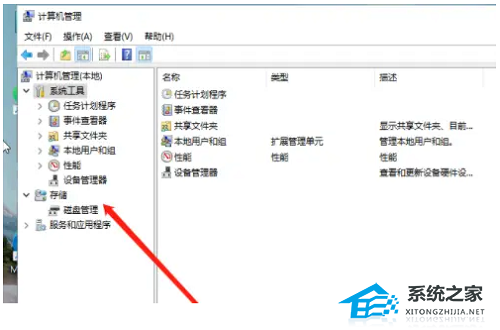
2. 右键点击需要分区的C盘,选择压缩卷。
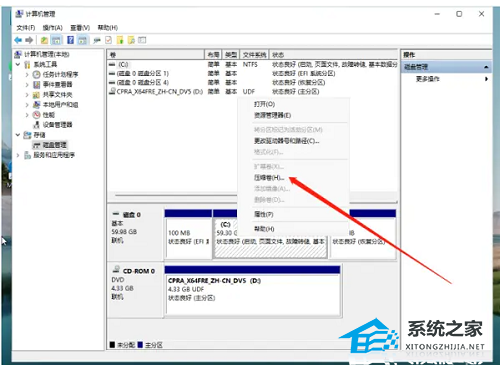
3. 系统会计算出可压缩的空间大小,根据需求输入希望压缩的空间量,然后点击压缩。
4. 压缩完成后,C盘旁边会出现一个未分配的分区。右键点击这个未分配分区,选择新建简单卷。
5. 进入新建简单卷向导,点击下一步。

6. 在磁盘格式选择界面,选择NTFS作为文件系统,等待分区完成。
7. 分区完成后,再次进入此电脑的磁盘管理器,可以看到新建的分区已经显示出来。
如果以上方法无法解决问题,那么可以考虑重装系统。
推荐系统下载:Windows11 23H2 X64 官方正式版
此系统是离线制作安全稳定无毒。大部分功能被保留,保留 Edge 浏览器,新老机型都适用。此次更新不仅将手机连接设置改名为移动设备,同时也添加了对USB 80Gbps标准的支持,另外,用户可以使用电脑上的截图工具编辑 Android 设备的最新照片和屏幕截图。

以上就是系统之家小编为你带来的关于“Win11C盘明明很大却分不出盘的解决方法”的全部内容了,希望可以解决你的问题,感谢您的阅读,更多精彩内容请关注系统之家官网。
发表评论
共0条
评论就这些咯,让大家也知道你的独特见解
立即评论以上留言仅代表用户个人观点,不代表系统之家立场